विंडोज पीसी से एक मैक को दूरस्थ रूप से एक्सेस करें
माइक्रोसॉफ्ट ओएस एक्स रिमोट डेस्कटॉप / / March 18, 2020
पिछला नवीनीकरण
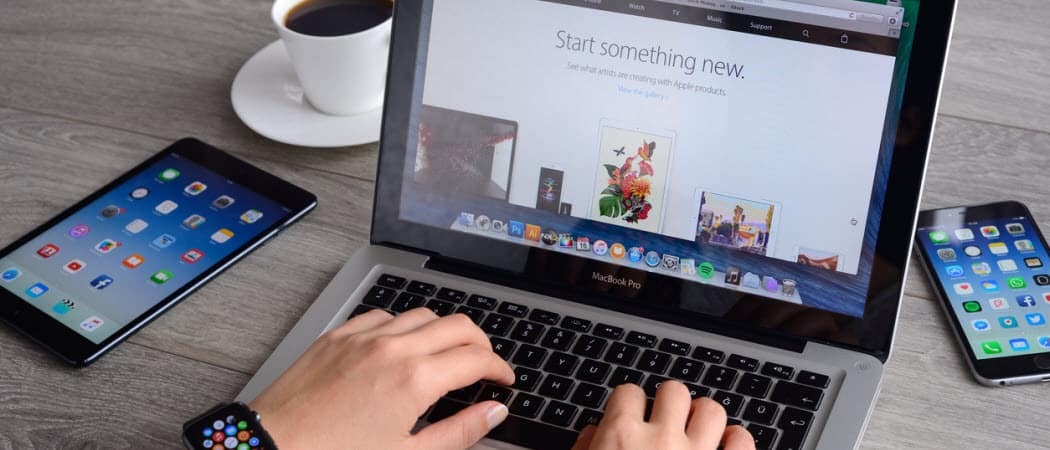
यदि आपके पास विंडोज और मैक ओएस एक्स दोनों के साथ एक नेटवर्क वातावरण है, तो कई बार आपको मैक से विंडोज से कनेक्ट करने की आवश्यकता होगी।
ध्यान दें: इस उदाहरण में, मैं अपने होम नेटवर्क पर अपने Mac पर OS X Lion पर चलने वाले विंडोज 7 सिस्टम को कनेक्ट कर रहा हूं।
विंडोज से रिमोट एक्सेस मैक
सबसे पहले, के सबसे हाल के स्थिर संस्करण को डाउनलोड और इंस्टॉल करें मुफ्त उपयोगिता TightVNC अपने विंडोज कंप्यूटर के लिए।
स्थापना के दौरान, TightVNC सर्वर को अनचेक करें, जब तक कि आप इसे अन्य दूरस्थ पहुँच स्थितियों के लिए उपयोग नहीं करने जा रहे हैं। अपने विंडोज सिस्टम को मैक से जोड़ने के लिए, सर्वर की आवश्यकता नहीं है।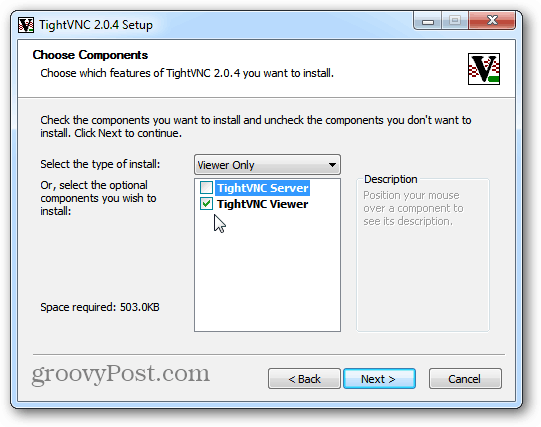
अपने मैक पर, Apple आइकन पर क्लिक करें और सिस्टम प्राथमिकताएं चुनें।
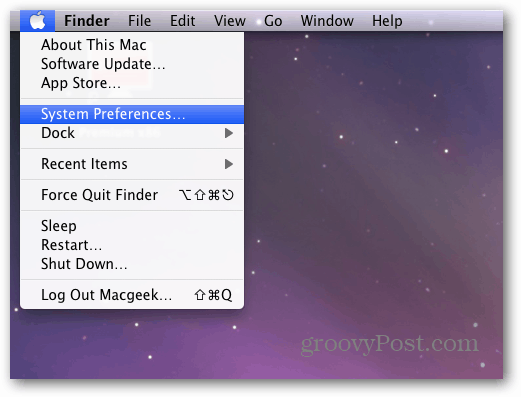
सिस्टम प्राथमिकताएं खुलती हैं। इंटरनेट और वायरलेस के तहत शेयरिंग पर क्लिक करें।
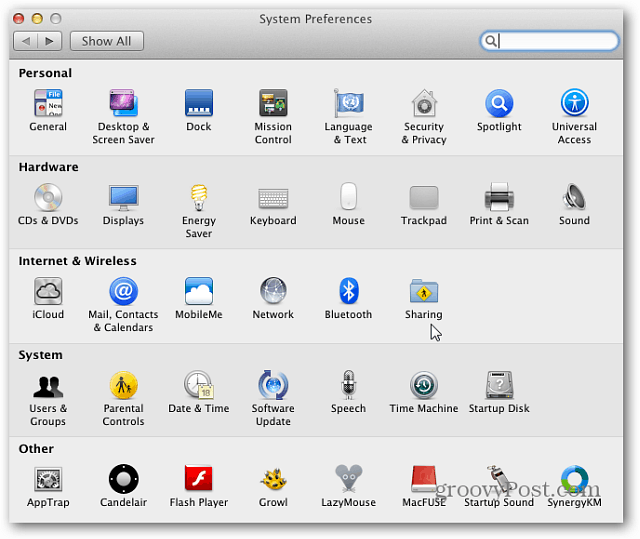
अब, शेयरिंग विंडो में स्क्रीन शेयरिंग चेक करें। फिर कंप्यूटर सेटिंग्स बटन पर क्लिक करें। नोट IP पता कंप्यूटर सेटिंग्स बटन के ऊपर दिखाया गया है। आपको TightVNC से जुड़ने की आवश्यकता होगी
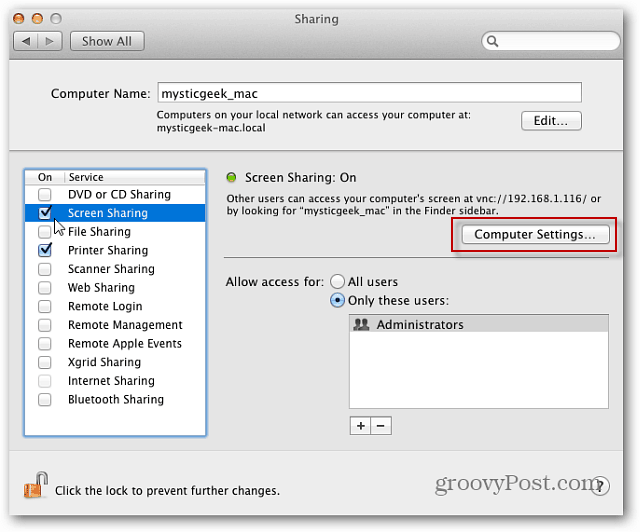
अगला, पासवर्ड के साथ वीएनसी दर्शक मेसी कंट्रोल स्क्रीन की जांच करें। पासवर्ड टाइप करें और ओके पर क्लिक करें।
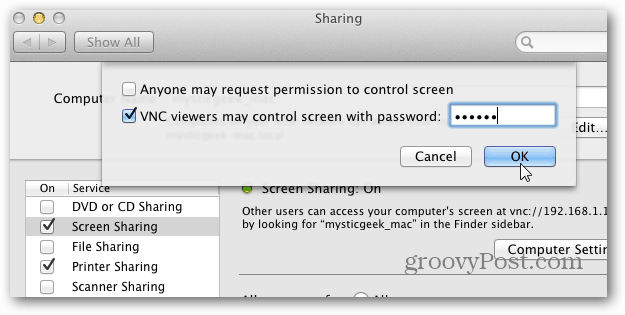
फिर अपने मैक सिस्टम के लिए पासवर्ड टाइप करें और ओके पर क्लिक करें।
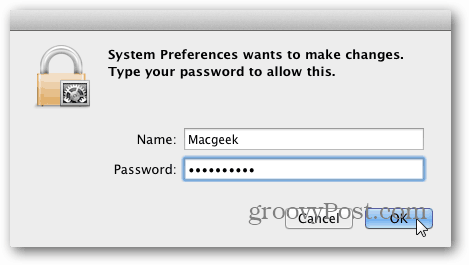
अपने विंडोज कंप्यूटर पर वापस जाएं और क्लिक करें प्रारंभ> सभी कार्यक्रम> TightVNC> TightVNC दर्शक.
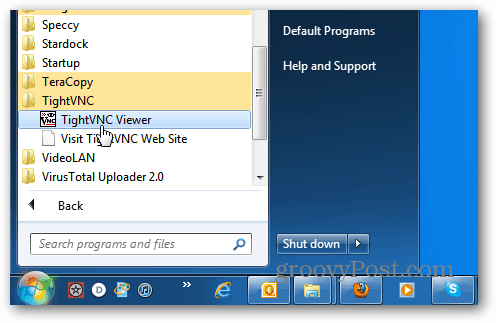
मैक कंप्यूटर के लिए आईपी पते में दर्ज करें। मैक पर स्क्रीन शेयरिंग विंडो पर आईपी एड्रेस प्रदर्शित होता है। कनेक्ट पर क्लिक करें।
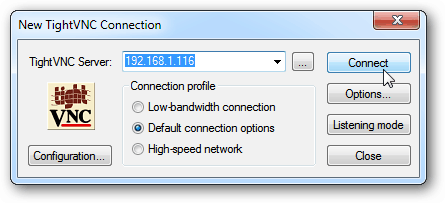
VNC कनेक्शन के लिए आपके द्वारा बनाए गए पासवर्ड में अगला प्रकार। यह आपका मैक सिस्टम पासवर्ड नहीं है।
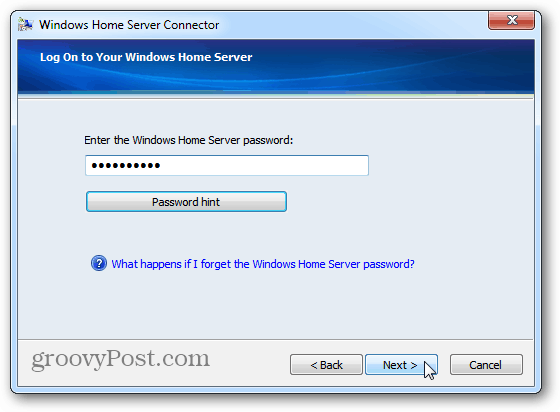
कनेक्शन स्थापित होने के लिए कुछ सेकंड प्रतीक्षा करें। टाइट वीएनसी रिमोट कनेक्शन स्क्रीन को लाता है। उस उपयोगकर्ता खाते का चयन करें जिसे आप अपने मैक पर लॉग इन करने के लिए उपयोग करना चाहते हैं।
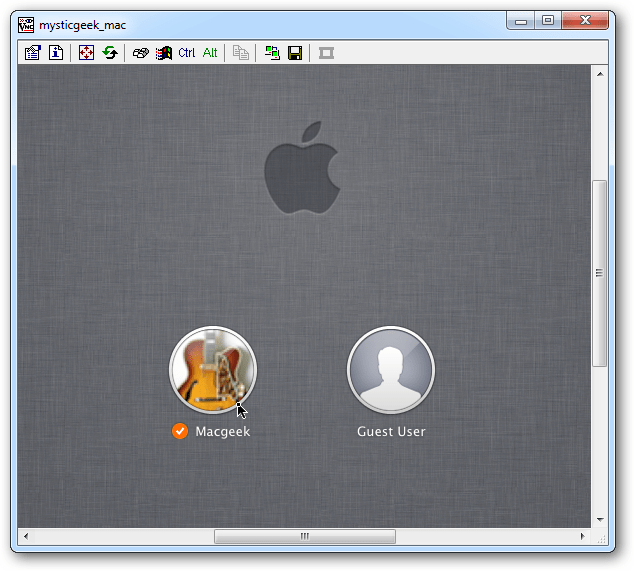
उपयोगकर्ता खाता पासवर्ड दर्ज करें।
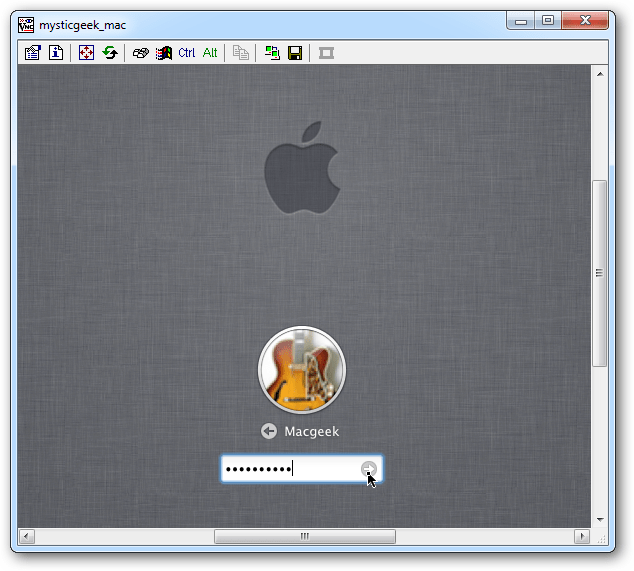
तुम वहाँ जाओ! आप अपने विंडोज पीसी से अपने मैक को दूरस्थ रूप से नियंत्रित कर सकते हैं जैसे कि आप इसके सामने बैठे थे। मेरे पास मेरा मैक एक बड़े डिस्प्ले रिज़ॉल्यूशन के लिए सेट है, इसलिए मैंने जो पहली चीज़ की, वह इसे 1024 × 768 से नीचे कर देती है।
यह सेटिंग आपके ऊपर है। यदि आपका विंडोज़ डिस्प्ले सक्षम है तो आप इसे पूरे रिज़ॉल्यूशन पर चला सकते हैं।
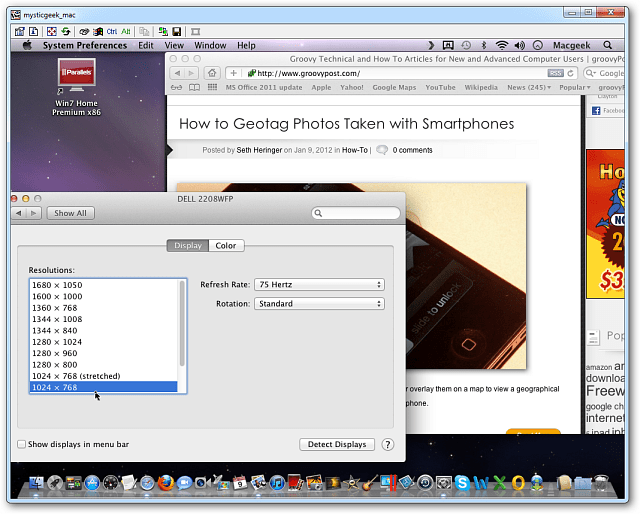
वास्तव में, TightVNC कई शांत विकल्प प्रदान करता है जिसे आप दूरस्थ सत्र प्राप्त करने के लिए खोज सकते हैं कि आप कैसे पसंद करते हैं।
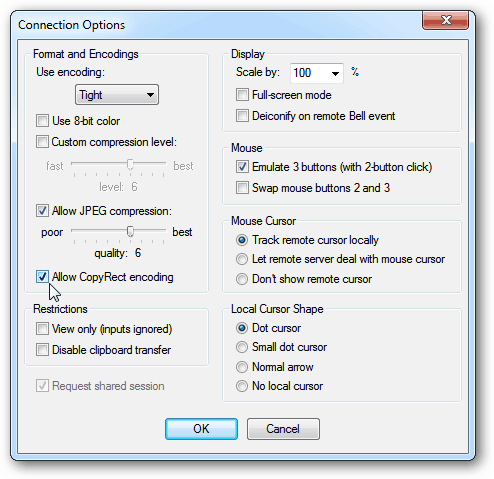
यदि आप दूरस्थ कनेक्शन का उपयोग करते हैं, तो अपने डेस्कटॉप पर एक शॉर्टकट बनाएं। TightVNC टूलबार पर, सहेजें आइकन पर क्लिक करें।
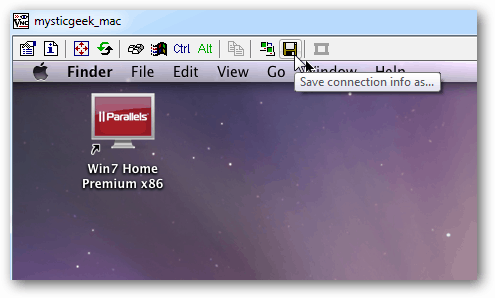
फिर कनेक्शन शॉर्टकट को एक नाम दें, डेस्कटॉप पर सहेजें और सहेजें पर क्लिक करें।
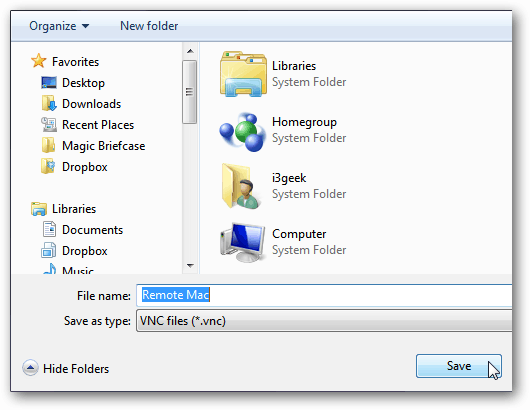
इसके बाद, यह पूछता है कि क्या आप पासवर्ड सहेजना चाहते हैं। यदि आप विंडोज पीसी पर एकमात्र उपयोगकर्ता हैं, तो इसे सहेजना आसान है, लेकिन फिर से यह आपके ऊपर है।

आपके Mac आइकन पर TightVNC रिमोट कनेक्शन आपके डेस्कटॉप पर प्रदर्शित होता है। बस डबल क्लिक करें कभी भी आप अपने मैक से दूरस्थ रूप से कनेक्ट करना चाहते हैं। सरल और अच्छा!
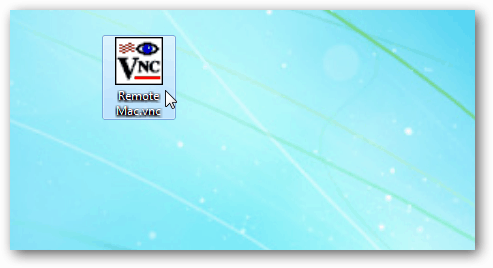
अपने नेटवर्क की गति के आधार पर या वाईफाई कनेक्शन पर TightVNC के माध्यम से अपने मैक को विंडोज से नियंत्रित करते समय थोड़ा अंतराल समय है। आपका माइलेज अलग-अलग होगा। कुल मिलाकर, हालांकि, यह आपके मैक सिस्टम को अपने विंडोज सिस्टम से उसी नेटवर्क पर दूरस्थ रूप से नियंत्रित करने का एक आसान और कुशल तरीका है।



